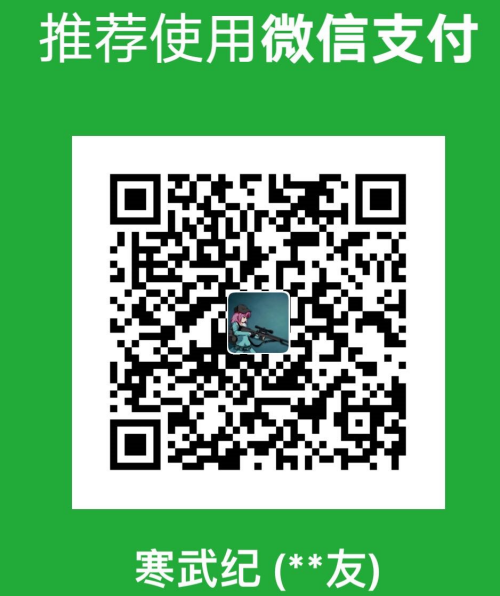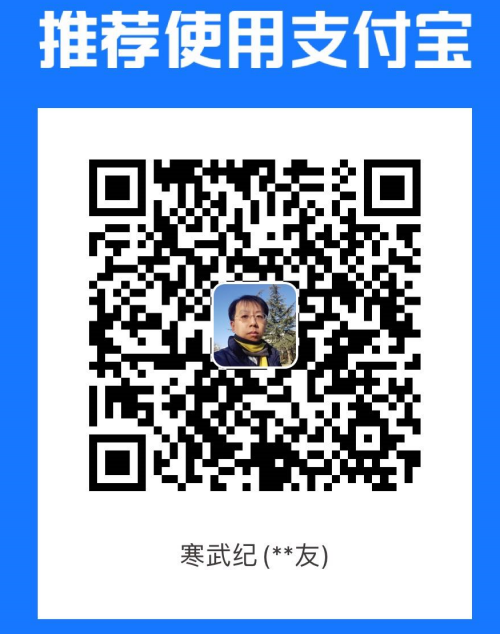许多智能电视都具备自动更新功能,这是获取最新软件的最简单方式。开启自动更新后,电视会在后台自动检测并下载可用的更新,待下载完成,会在合适的时机提醒你进行安装。通常,你可以在电视的“设置”菜单中找到“软件更新”选项,进入后将“自动更新”功能开启。例如,三星智能电视,通过遥控器将光标移至“设置”图标,按“确认”键;接着在设置菜单里选择“支持”,再按“确认”;进入“支持”菜单后,选择“软件更新”,按“确认”;最后在“软件更新”菜单中选择“自动更新”,按“确认”键开启即可 。开启自动更新后,你无需操心软件更新的事,电视会自动保持在最新状态,让你第一时间享受新功能。
要是你的电视自动更新出现问题,或者你想手动控制更新时间,就可以选择手动更新。具体步骤如下:
稳定的网络是下载更新文件的基础。通过电视的网络设置,检查网络连接是否正常,建议使用高速稳定的Wi-Fi或有线网络连接。
打开智能电视的“设置”菜单,不同品牌电视的设置菜单布局有所不同,但一般都能找到“系统”“关于”或“软件更新”这类选项。比如索尼电视,在主界面按遥控器“主菜单”按钮,找到“设置”选项,进入后选择“关于”,再点击“系统软件更新”。
进入“软件更新”选项后,选择“检查更新”,电视会开始搜索可用的更新。搜索过程可能需要几分钟,耐心等待即可。
若发现有可用更新,屏幕会显示更新的详细信息,包括更新内容、文件大小等。确认无误后,选择“下载”,下载完成后,点击“安装”。安装过程中电视会自动重启,这期间不要关闭电视或拔掉电源 。
如果电视在网络连接正常的情况下,仍无法通过电视内置的更新功能进行更新,还能尝试手动从官方网站下载更新文件,再通过USB闪存驱动器安装。
电视的型号一般在电视背面的标签上,或者在电视的“设置” - “关于”选项中查看。明确型号才能下载到匹配的更新文件。
打开电脑浏览器,访问智能电视品牌的官方网站,如LG、小米等品牌官网。在官网的支持或下载页面,找到与电视型号对应的软件更新区域。
在对应的型号页面,找到最新的软件更新文件,点击下载。注意下载的文件格式和存储位置,方便后续操作。
准备一个容量合适的USB闪存驱动器,并确保其文件系统为FAT32格式。将下载好的更新文件复制到USB闪存驱动器根目录下。
把USB闪存驱动器插入智能电视的USB端口,打开电视,进入“设置” - “软件更新”选项,选择“从USB驱动器更新”。电视会自动检测USB驱动器中的更新文件,按照屏幕提示完成安装 。
软件更新完成后,仔细查看更新日志,了解新增加的功能和改进之处。比如有的更新可能增强了语音控制功能,有的可能优化了视频播放的流畅度,了解这些新功能能让你更好地使用电视。
随着电视系统软件更新,部分应用可能也需要更新才能更好地兼容新系统。打开电视的应用商店,查看是否有应用更新提示,及时更新应用,确保使用体验。
更新软件后,电视可能会产生一些临时文件和缓存数据。定期清理缓存,可以释放存储空间,提升电视运行速度。在电视的“设置” - “存储”选项中,一般能找到清理缓存的功能 。
通过以上软件更新方法,你的智能电视将始终保持最佳状态,不断为你带来新的惊喜和更好的观看体验。赶快动手更新你的智能电视吧,让家庭娱乐时光更加精彩!